פרסומת
השתמש ב- WiiMote כמשחק, שלט רחוק או אפילו כעכבר למחשב הלינוקס שלך. אם יש לך Bluetooth, WiiCan של יישומים בחינם הוא דרך נהדרת להגדיר את ה- WiiMote שלך לעשות כמעט כל דבר.
אתה לא יכול להשתמש ב- Wii שלך כמו פעם, אבל זה לא אומר שאתה צריך לשמור את ה- WiiMotes שלך בתיבה מאובקת איפשהו. אם אתה משחק משחקים במחשב שלך, אתה יכול להשתמש בהם לצורך זה. הראינו לכם כיצד חבר את ה- WiiMote למחשב האישי כיצד לחבר את Wiimote למחשב האישי שלךאיך אתה מעדיף ליצור אינטראקציה עם המחשב שלך? לפעמים עכבר ומקלדת פשוט לא מספיקים. תלוי במה שאתה עושה, דרושה שיטת ממשק שונה לחלוטין כדי שתשיג את המרב ... קרא עוד , השתמש ב- WiiMote כמשחק מקינטוש של מק השתמש ב- WiiMote שלך כמשחק מקינטוש עם WJoyהאם אתה רוצה משחק מקליט למחשב האישי שלך, אך אינך מעוניין לקנות בקר נוסף? השתמש ב- WiiMote כמשחק עם Wjoy. אפליקציה זו אינה מאפשרת פקדי תנועה במחשב ה- Mac שלך, אך היא ... קרא עוד ואפילו חבר אותו למכשיר אנדרואיד כיצד להשתמש ב- WiiMote שלך כבקר למכשיר ה- Android שלךהשתמש ב- WiiMote כמשחק לטאבלט או לטלפון אנדרואיד שלך. מסכי מגע נהדרים למשחקים מסוימים, אך עבור אחרים אתה רק צריך תגובה מישוש. אז אם אתה מעדיף לעשות את המשחק שלך ... קרא עוד . אבל מה עם לינוקס?
ובכן, אם חיפשת את המונח "השתמש ב- WiiMote כ- gamepad Linux" כנראה שהתסכלת מהתוצאה - אני יודע שהייתי. לפחות עד שגיליתי את WiiCan. זה קצת באגי, ולא פשוט לחלוטין לשימוש, אבל זה עובד.
כן וויייקן!
אתה עשוי להיות מבולבל מגע בפעם הראשונה שאתה רואה WiiCan, אבל אל תדאג: זה פשוט ברגע שאתה תופס אותו. מה שאתה רואה הוא רשימה של "מיפויים" פוטנציאליים:
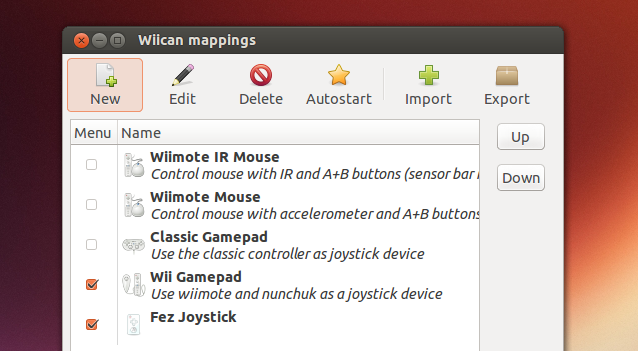
כברירת מחדל, התוכנית כוללת שני מיפויים לשימוש ב- WiiMote כעכבר (אחד עם סרגל IR, אחד בלי), מיפוי לשימוש בבקר הקלאסי כמשחק, ואחר לשימוש ב- WiiMote ובנונצ'וק באותה צורה. אתה יכול גם לערוך וליצור מיפויים משלך, לתכנת את לחצני WiiMote כדי לדמות כל דבר, החל ממשחקים עכבריים, וכלה במקשים במקלדת, אך נגיע לזה בהמשך.
לעת עתה, רק דעו שהמיפויים עם סימני הביקורת לצידם יופיעו אם תלחצו על סמל המגש של היישום (WiiMote, באופן טבעי):
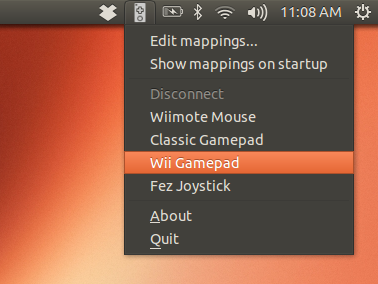
לחץ על אחת מהאפשרויות שלך מכאן ותאמר לך ללחוץ על כפתורי 1 ו -2 בכונן ה- WiiMote שלך:

פעולה זו מחברת בין ה- WiiMote שלך לבין המחשב. שלא כמו ב- Wii, המכשיר לא ירטוט בעת החיבור ואף נורית חיווי לא תראה לך שהמכשיר מחובר. אתה פשוט צריך לבחון את זה בעצמך, על ידי משחק משחק.
הנה אני משתמש במיפוי מותאם אישית שביצעתי כדי לשחק פאס:
סיימת להשתמש ב- WiiMote שלך? לחץ שוב על ה- WiiMote במגש, ואז לחץ על "התנתק".

אותות הרדיו המקיפים את הסמל ייכבו ויאפשרו לך לדעת שהמכשיר מנותק. עם זאת, אם אינך בטוח, לחץ על כפתור ה- A ב- WiiMote - אם הוא מנותק, הנורות הכחולות עליו צריכות להבהב בקצרה.
עריכת מיפויים
אם כל מה שאתה רוצה לעשות זה לשחק משחק, מיפוי ברירת המחדל אמור להיות מספיק. אם אתה מרגיז את התוצאה בדרך כלשהי, עם זאת, יש לך את הגמישות ליצור מיפוי משלך. נכשלתי לחלוטין במציאת תיעוד פשוט לשם כך, אך התגבש מספיק ידע כדי לגרום לפאס לעבוד טוב. אני הולך לחלוק איתך חלק מזה.
קדימה ופתח כל מיפוי. תראה שזו רשימה פשוטה של פונקציות WiiMote, ואחריה מה עליהם לעשות:
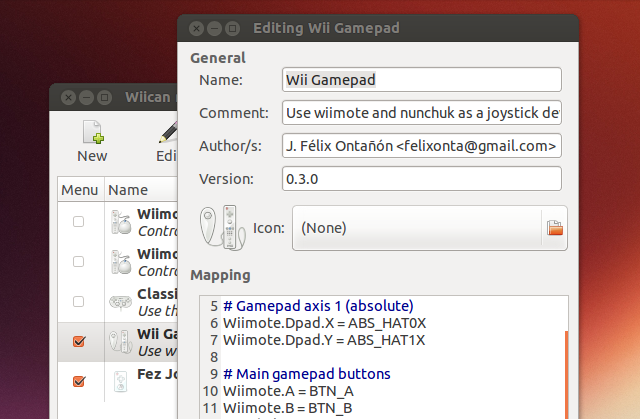
בדוגמה לעיל, ה- WiiMote. צירי ה- X וה- Y של Dpad ממופים כצירים ABS (מוחלט), ואילו כפתורי A ו- B ממפים (כראוי) ככפתורי A ו- B. שלט שווה המוקף ברווחים מפריד את הכפתור עם התוצאה, אך מאיפה השפה הביזארית הזו המשמשת כאן?
אתה בטח יכול ללמוד את תשומות ה- Wii בעצמך, רק על ידי בחינת המיפויים שמגיעים לתוכנית. לעיון, עם זאת, הנה כולם.
כניסות WiiMote
כדי להתחיל, הנה רשימת הכפתורים ב- WiiMote:
- Wiimote. א
- Wiimote. ב
- Wiimote. מינוס
- Wiimote. ועוד
- Wiimote. בית
- Wiimote.1
- Wiimote.2
ניתן למפות את ה- DPad כ- DPad:
- Wiimote. Dpad. איקס
- Wiimote. Dpad. י
או, אם אתה מעדיף, כסדרת כפתורים:
- Wiimote. למעלה
- Wiimote. מטה
- Wiimote. שמאלה
- Wiimote. ימין
תשומות NunChuck
ישנם שני כפתורים הייחודיים לנונצ'וק:
- נונצ'וק. ג
- נונצ'וק. ז
בנוסף, באפשרותך להגדיר את הפונקציה של ציר ה- X וה- Y עבור מקל נון-צ'אק:
- נונצ'וק. מקל. איקס
- נונצ'וק. מקל. י
כניסות בקר קלאסי
אתה יכול גם למפות כל כפתור בבקר הקלאסי, אם יש לך כפתור:
- קלאסי. מינוס
- קלאסי. ועוד
- קלאסי. בית
- קלאסי. א
- קלאסי. ב
- קלאסי. איקס
- קלאסי. י
- קלאסי. ZL
- קלאסי. ZR
- קלאסי. ל
- קלאסי. ר
ניתן למפות את הבקר הקלאסי כארבעה לחצנים נפרדים, אם תרצו:
- קלאסי. למעלה
- קלאסי. מטה
- קלאסי. שמאלה
- קלאסי. ימין
או כ- Dpad המוגדר על ידי ציר X ו- Y:
- קלאסי. Dpad. איקס
- קלאסי. Dpad. י
עליך להגדיר גם את ציר ה- X וה- Y עבור שני המקלות האנלוגיים הנותרים:
- קלאסי. LStick. איקס
- קלאסי. LStick. י
- קלאסי. RStick. איקס
- קלאסי. RStick. י
- קלאסי. LAnalog
- קלאסי. ראנלוג
פעולות פוטנציאליות
אז זה מכסה את החלק הראשון של השורה במיפוי: לחצני WiiMote. מה עם הפקודות שמפעילות אלה? אתה יכול גם ללמוד את רוב אלה על ידי בדיקת המיפויים הכלולים, אך הנה יסוד מהיר.
הדבר הברור ביותר שאתה יכול לעשות זה למפות כפתורי מקשים במקלדת. "KEY_1" יהיה המקש הראשון במקלדת; "KEY_A", מפתח ה- A; "KEY_LEFTCONTROL" את מקש השליטה השמאלי. קלטת את הרעיון.
הרעיון אינו שונה עבור לחצני gamepad. "BTN_A" יהיה כפתור ה- A; "BTN_START", לחצן התחל.
קובץ שנקרא action_enum.txt מציג את כל הפעולות האפשריות שלא יכולתי לקוות לרשום כאן. להלן עותק של רשימה זו, מתוך abstrakraft.org. זה ארוך, אבל איתו אתה יכול למצוא את השם הנכון של כל מפתח וכפתור שאתה חושב עליו.
אתה יכול, באופן פוטנציאלי, ליצור מיפויים משלך כמעט לכל דבר. אתה יכול ליצור מרחוק עבור נגן המדיה המועדף עליך, על ידי מיפוי קיצורי הדרך למקלדת ל- WiiMote. אתה יכול להגדיר את ה- WiiMote שלך לעבודה עם משחק שאינו תומך במשחקים מקוונים. או שתוכל לצבוט דברים כך שמשחק שלא ממש עובד כמו שאתה רוצה.
זה מה שעשיתי עם פאס. הנה המיפוי שעשיתי, אבל ההבדל העיקרי כאן הוא שהגדרתי את ה- DPi של ה- WiiMote כך שיתפקד כ כפתורים נפרדים, ושינה את כפתורי הפלוס וה מינוס כך שהם יתפקדו ככפתורים רגילים במקום התחל ו- בחר:
# ציר Gamepad 0 (אנלוגי) נונצ'וק. מקל. X = ABS_X. נונצ'וק. מקל. Y = ABS_Y התוצאה עדיין חייבה להגדיר את התצורה של הדברים במשחק, אך בסופו של דבר עבדה טוב יותר מכפי שברירת המחדל יכולה הייתה להיות.
הורד את WiiCan
מוכנים להתחיל? קדימה הורד את WiiCan מ fontanon.org [כתובת URL שבורה הוסרה]. תוכלו למצוא חבילה ב- GetDeb עבור דביאן / אובונטו וקוד מקור עבור מחוזות אחרים.
שים לב כי לאחר ההתקנה סביר להניח שלא תוכל להשתמש בתוכנה - קיימת הודעה קריפטית כשתלחץ על סמל מגש ה- WiiMote. יש פתרון מהיר לכך ב- UbuntuForums.org. פתח את הטרמינל והדבק את הדברים הבאים:
sudo gedit /etc/udev/rules.d/76-wiican.rulesפעולה זו תיצור מסמך חדש, בו עליכם להדביק את הקוד הבא:
KERNEL == "uinput", MODE: = "0666"שמור את המסמך. זה יוצר כלל udev המאפשר לך להשתמש ב- WiiCan ללא גישה למנהל. אתחל מחדש ואתה אמור להיות טוב ללכת.
סיכום
לאפליקציה הזו לקח לי זמן להבין, אבל אני שמח שלקחתי את הזמן. משחק Fez הוא כיף יותר עם ה- WiiMote שלי מאשר המקלדת שלי, ואני לא יכול לחכות לנסות שימושים מהנים אחרים.
האם אתם יוצרים מיפויים מגניבים עבור WiiCan? בבקשה, שתפו אותם למטה. כמו כן, יידע אותי על כל דרך קלה יותר להגדיר את הדברים, כי אני תמיד אוהב ללמוד ממך. תודה!
ג'סטין פוט הוא עיתונאי טכנולוגי שבסיסו בפורטלנד, אורגון. הוא אוהב טכנולוגיה, אנשים וטבע - ומנסה ליהנות משלושתם בכל הזדמנות אפשרית. אתה יכול לשוחח בצ'אט עם ג'סטין בטוויטר, ברגע זה.

